Burg-Wachter DualSafe Handleiding
Burg-Wachter
Niet gecategoriseerd
DualSafe
Bekijk gratis de handleiding van Burg-Wachter DualSafe (33 pagina’s), behorend tot de categorie Niet gecategoriseerd. Deze gids werd als nuttig beoordeeld door 249 mensen en kreeg gemiddeld 3.6 sterren uit 125 reviews. Heb je een vraag over Burg-Wachter DualSafe of wil je andere gebruikers van dit product iets vragen? Stel een vraag
Pagina 1/33

www.burg.biz
Language
SecuTronic
BURG-WÄCHTER KG
Altenhofer Weg 15
58300 Wetter
Germany
Für Tresorschlösser
mit Komfort-Önung
per Fingerprint
Deutsch 2
English 9
Français 16
Nederlands 23
Italiano Download: www.burg.biz
Česky Download: www.burg.biz
Slovenský Download: www.burg.biz
Magyar Download: www.burg.biz
Românesc Download: www.burg.biz
Português Download: www.burg.biz
Dansk Download: www.burg.biz
Suomalainen Download: www.burg.biz
Norsk Download: www.burg.biz
Svenska Download: www.burg.biz
Polski Download: www.burg.biz
Slovensko Download: www.burg.biz
Espanol Download: www.burg.biz
български Download: www.burg.biz
Hrvatski Download: www.burg.biz
русский Download: www.burg.biz
ελληνικά Download: www.burg.biz
Eestlane Download: www.burg.biz
Latvietis Download: www.burg.biz
Türk Download: www.burg.biz
Lietuvis Download: www.burg.biz

SecuTronic
2 I Deutsch
Display
Zier-Tasten
Die Ziern „1“-„0“ werden zur Eingabe verwendet z. B. bei der Codeeingabe.
„Func“-Taste
Die „Func“-Taste passt ihre Funktion an die Situation an. Entweder wechselt
man durch Betätigen der Taste in die vorherige Menüebene bzw. man entfernt
ein eingegebenes Zeichen oder man wechselt
in das Hauptmenü. Das Display zeigt die aktuelle Funktion der Taste
(s. Abschnitt 3).
„On/Enter“-Taste
Die „On/Enter“-Taste startet das System bzw. wählt den aktuellen
Menüpunkt aus.
„1“-Taste
Wenn mehrere Auswahlmöglichkeiten bestehen, kann über die Taste
nach oben gescrollt werden. Ist dies möglich, so zeigt das Display dies an
(s. Abschnitt 3).
„2“-Taste
Wenn mehrere Auswahlmöglichkeiten bestehen, kann über die Taste nach
unten gescrollt werden. Ist dies möglich, so zeigt das Display dies an
(s. Abschnitt 3).
Fingerprint-Sensor
Über den Fingerprint-Sensor können Fingerabdrücke eingespeichert
oder zum Önen des Tresors verwendet werden.
Aufbau
Bedienungsanleitung
Sehr geehrter Kunde,
vielen Dank, dass Sie sich für einen Tresor mit der BURG-WÄCHTER Elektronik
SecuTronic entschieden haben. Diese Elektronik ist nach ECB Klasse A
zertiziert.
Sie haben hiermit ein Produkt erworben, welches extrem hohe Sicherheits-
anforderungen erfüllt und nach aktuellen technischen Standards entwickelt
und produziert wurde. Dieses Schloss ist entsprechend EN 1300:2018 zerti-
ziert. (Wertbehältnisse-Klassizierung von Hochsicherheitsschlössern nach
ihrem Widerstandswert gegen unbefugtes Önen).
Wichtig: Bitte lesen Sie die gesamte Bedienungsanleitung vor der
Programmierung und heben Sie diese Anleitung gut auf, um jederzeit
darin nachschlagen zu können.
Wir wünschen Ihnen viel Freude mit Ihrem neuen BURG-WÄCHTER Tresor.
Ihre Burg-Wächter KG
Aktivierung
Sprachen
Das Einschalten der Elektronik erfolgt über die -Taste der Tastatur. Diese
leuchtet anschließend auf. Zeitgleich zeigt das Display einen Moment lang das
BURG-WÄCHTER Logo, bevor die Eingabemaske für Pincode bzw. Fingerprint
erscheint.
Die Menüführung im Display ist in zwölf Sprachen verfügbar und kann über
den Menüpunkt Sprachen eingestellt werden. Eine genaue Erklärung hierzu
erhalten Sie in Kapitel „Menü Sprache/Language.
Allgemeines
Sperrzeiten
Erhöhung des Einbruchschutzes
Als Sicherung gegen Manipulationen sperrt die Schlosselektronik den Zugang
zum Tresor für fünf Minuten, wenn fünfzehnmal hintereinander ein falscher
Zahlencode oder ein falscher Fingerabdruck eingegeben wurde. Während
dieser Sperrzeit läuft im Display die noch verbleibende Zeit rückwärts ab. Ein
Önen des Tresors ist während dieser Zeit auch mit gültigem Benutzer- oder
Administratorcode nicht möglich.
Achten Sie bitte darauf, dass die Codes nicht in unbefugte Hände geraten.
Bewahren Sie deshalb die Codes an einem sicheren Ort auf, sodass diese nur
berechtigten Personen zugänglich sind. Falls ein Code verloren geht, dann muss
das Schloss auf einen neuen Code umgestellt werden.
• Der Werkscode ist zu ändern, sobald das Schloss in Betrieb genommen wird.
• Einfache Codes, die leicht zu erraten sind (z. B. 1-2-3-4-5-6) dürfen
nicht verwendet werden.
• Persönliche Daten (z. B. Geburtstage) oder andere Daten, auf die bei Kennt-
nis über den Codeinhaber geschlossen werden könnte, dürfen nicht als
Code benutzt werden.
• Nach Codewechsel ist das Schloss mehrere Male bei geöneter
Sicherheitstür zu prüfen.
Achtung: Alle Änderungen des Administratorcodes, des Werkscodes und des Be-
nutzercodes sind bei geöneter Tür des Wertbehältnisses durchzuführen! Nachdem
das Schließsystem auf einen neuen Code umgestellt wurde, muss es bei oener
Tür mehrmals mit dem neuen Code betätigt werden.
Eingabemöglichkeiten
Ziern-Tasten:
Die Ziern „1“-„0“ werden zur Eingabe
verwendet, z. B. bei der Codeeingabe.
„Func“-Taste:
Die „Func“-Taste passt ihre Funktion an die
Situation an. Entweder wechselt man durch
Betätigen der Taste in die vorherige Menüebene bzw. man entfernt
ein eingegebenes Zeichen oder man wechselt in das Hauptmenü.
Das Display zeigt die aktuelle Funktion der Taste.
„On/Enter“-Taste:
Die „On/Enter“-Taste startet das System bzw. wählt den aktuellen
Menüpunkt aus.
Tasten „1“ und „2“:
Wenn mehrere Auswahlmöglichkeiten bestehen, kann über diese Tasten nach
oben und unten gescrollt werden. Ist dies möglich, so zeigt das Display das
durch entsprechende Pfeile an.
Fingerprint-Sensor:
Über den Fingerprint-Sensor können Fingerabdrücke
eingespeichert oder zum Önen des Tresors genutzt werden.
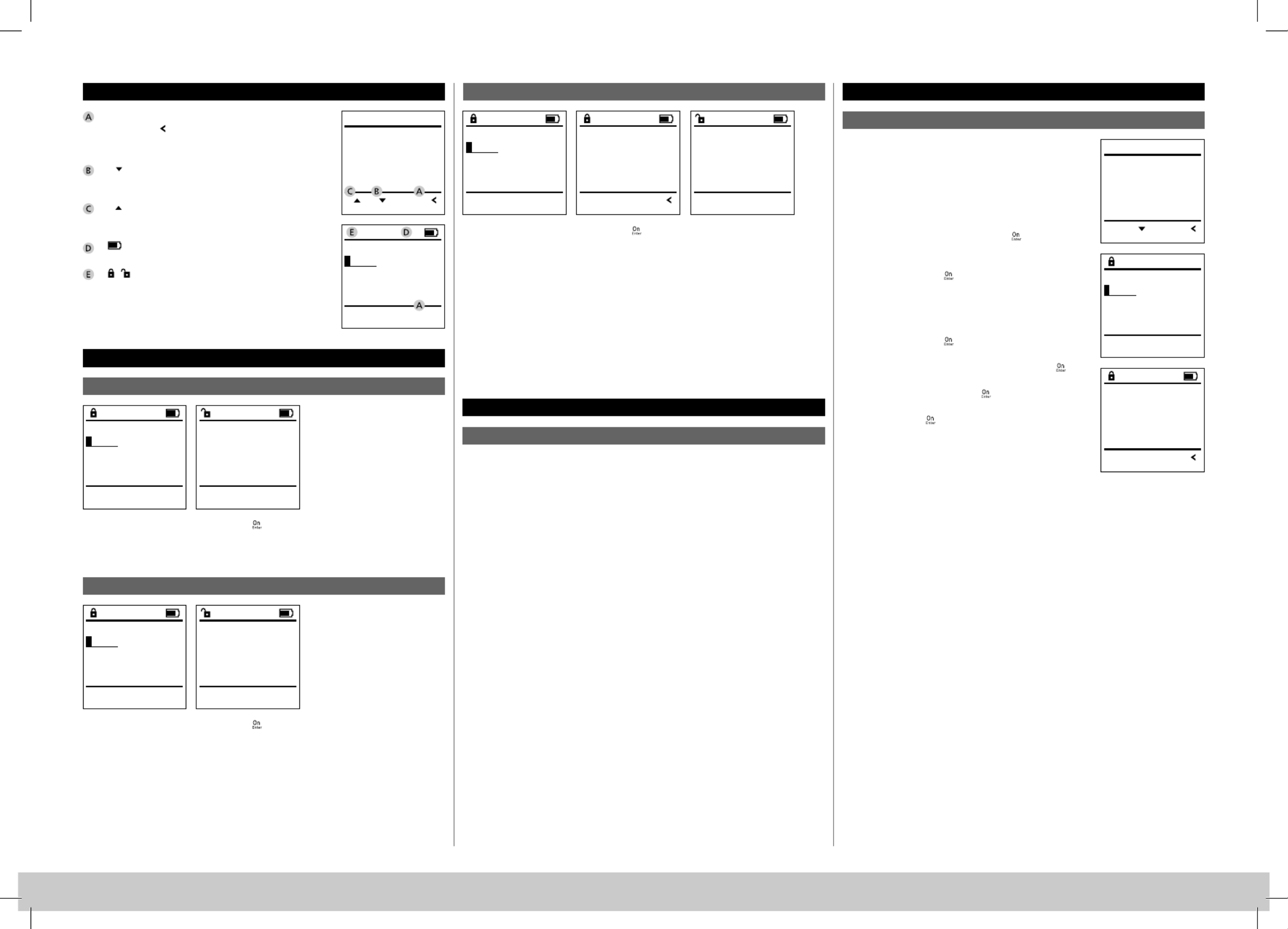
SecuTronic
Deutsch I 3
Display
Gibt an, ob man über die Taste
die letzte Eingabe
widerrufen ( ) oder in das Hauptmenü wechseln
kann (
M
).
(
2:
) wird eingeblendet, wenn man über
die Taste „2“ nach unten scrollen kann.
(
1:
) wird eingeblendet, wenn man über
die Taste „1“ nach oben scrollen kann.
( ) gibt den Füllstand der Batterie an.
( / ) zeigt an, ob die Schließarmatur
die Verriegelung freigegeben hat und der
Tresor somit geönet werden kann.
Codeänderung
Sprache/Language
Administrator...
Info
FUNC:1: 2:
H A U P T M E N U
CODE / Fingerp.:
FUNC: M
Önen
CODE / Fingerp.:
FUNC: M
CODE / Fingerp.:
FUNC: M
CODE / Fingerp.:
FUNC: M
Bie Drehknauf
betägen!
09.08.19 14:50
Wergkeit nicht
erreicht!
FUNC:
Bie Drehknauf
betägen!
09.08.19 14:50
Bie Drehknauf
betägen!
09.08.19 14:50
Önen mit Pincode
Önen mit Fingerabdruck (Komfortönung)
Önen mit Zugangskombinationen
• Schalten Sie das Schloss über die -Taste ein.
• Geben Sie den 6-stelligen Pincode (werksseitig „1-2-3-4-5-6“) ein.
• Im Display erscheint „ “Bitte Drehknauf betätigen!
• Drehen Sie den Knauf.
• Schalten Sie das Schloss über die -Taste ein.
• Ziehen Sie einen angelernten Finger von oben nach unten mittig
über den Sensor.
• Im Display erscheint „ “Bitte Drehknauf betätigen!
• Drehen Sie den Knauf.
• Schalten Sie das Schloss über die -Taste ein.
• Ziehen Sie einen angelernten Finger von oben nach unten mittig
über den Sensor.
• Sofern Sie eine weitere Autorisierungsforderung (Code oder Fingerprint)
eingerichtet haben, erscheint im Display der Hinweis “Wertigkeit nicht erreicht“.
Geben Sie die gewünschte, ergänzende Autorisierung (Code oder Fingerprint)
ein.
• Sofern Sie eine dreifache Autorisierungsforderung (3 Pincodes) eingerichtet
haben, erscheint im Display erneut der Hinweis “Wertigkeit nicht erreicht“. Geben
Sie den 6-stelligen Pincode ein.
• Im Display erscheint „ “Bitte Drehknauf betätigen!
• Drehen Sie den Knauf.
Menüstruktur
Aufbau der Menüstruktur
• Codeänderung
• Sprache/Language
• Administrator
> Benutzer
> Anlegen
> Code anlegen
> Finger anlegen
> Zuordnen
> Code zuordnen
> Finger zuordnen
> Löschen
> Zeitfunktionen
> Uhrzeit stellen
> Datum stellen
> Automatische SZ/WZ
> Verzögerungszeit
> Programmierung
> Datenbankupdate
> Firmwareupdate
> Reorganisieren
> Vorgänge
> Anzeigen
> Speichern
> Setup
> Anmelden
> FP-Reset
> AES-Key generieren
• Info
> System Info
> Systemcheck
Beschreibung der Menüfunktionen
Menü Codeänderung
Änderung des Administratorcodes sowie der
Benutzercodes.
Wir weisen Sie darauf hin, dass aus Sicherheits-
gründen der werkseingestellte Administratorcode, auf
einen individuell eingestellten Code geändert werden
muss.
• Schalten Sie das Schloss über die -Taste ein.
• Drücken Sie anschließend
.
• Es erscheint „Hauptmenü“.
• Bestätigen Sie mit .
• Über die Taste 1 bzw. 2 können Sie jetzt
so lange scrollen, bis der Administrator /
Benutzer markiert ist, dessen Code
geändert werden soll.
• Bestätigen Sie mit .
• Geben Sie über die Tastatur den bisher gültigen
alten- oder Werkscode ein und drücken Sie .
• Geben Sie über die Tastatur den neuen Code
ein und bestätigen Sie mit .
• Wiederholen Sie die Eingabe und bestätigen
Sie erneut mit .
• Bei richtiger Eingabe erscheint
„Codeänderung durchgeführt“.
• Drücken Sie eine beliebige Taste.
Hinweis: Bei erstmaliger Inbetriebnahme eines
Tresorschlosses werden zusätzlich Angaben
zum aktuellen Datum und zur Uhrzeit abgefragt:
• Eingabe des Tages (2-stellig).
• Eingabe des Monats (2-stellig).
• Eingabe des Jahres (2-stellig).
• Eingabe der Stunde (2-stellig).
• Eingabe der Minuten (2-stellig).
Codeänderung
Sprache/Language
Administrator...
Info
FUNC:2:
H A U P T M E N U
Neuer Code:
FUNC: M
Codeänderung
durchgeführt!
FUNC:
Product specificaties
| Merk: | Burg-Wachter |
| Categorie: | Niet gecategoriseerd |
| Model: | DualSafe |
Heb je hulp nodig?
Als je hulp nodig hebt met Burg-Wachter DualSafe stel dan hieronder een vraag en andere gebruikers zullen je antwoorden
Handleiding Niet gecategoriseerd Burg-Wachter

29 Maart 2025

28 December 2024

6 December 2024

6 December 2024

6 December 2024

6 December 2024

6 December 2024

6 December 2024

6 December 2024

6 December 2024
Handleiding Niet gecategoriseerd
- Jane
- CRU
- Deltaco Gaming
- OmniMount
- Backyard Pro
- Blackmagic Design
- Schneider
- Royal Sovereign
- Berker
- Eureka
- Industrial Music Electronics
- Bush
- OXI Instruments
- Cotek
- Cruz
Nieuwste handleidingen voor Niet gecategoriseerd
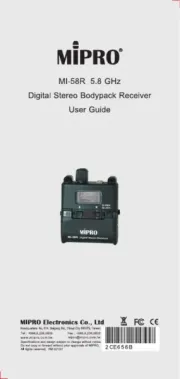
5 Augustus 2025
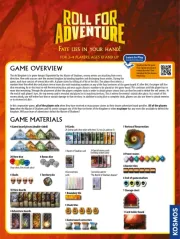
5 Augustus 2025
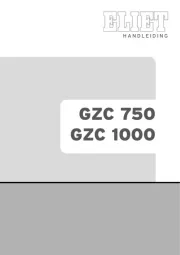
5 Augustus 2025
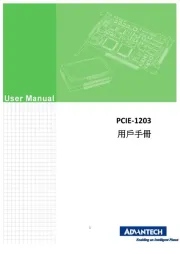
5 Augustus 2025

5 Augustus 2025
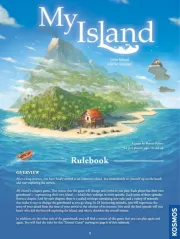
5 Augustus 2025

5 Augustus 2025
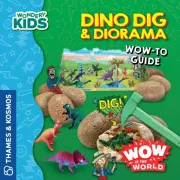
Thames & Kosmos Wow in the World: Dino Dig & Diorama Handleiding
5 Augustus 2025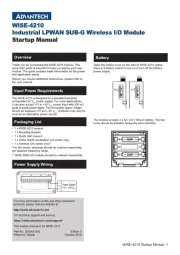
5 Augustus 2025
